Supprimer Locky virus (Instructions de suppression) - Août 2017 mise à jour
Guide de suppression de virus Locky
Quel est Le virus Locky ransomware?
Description du virus Locky ransomware
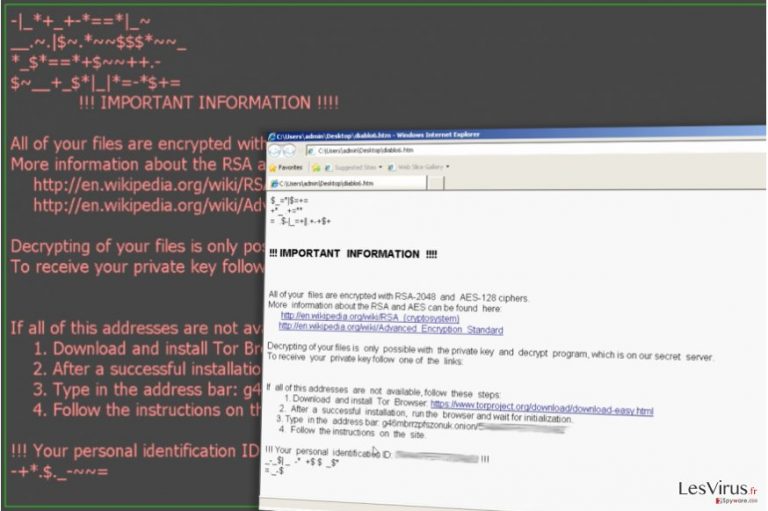
Le virus Locky ransomware peut créer de sérieux problèmes à votre ordinateur. C'est un virus dangereux, qui est un clone du virus Locky. Si vous voyez les extensions de fichiers Locky ajoutées à vos fichiers, c'est que votre ordinateur est infecté par le virus Locky ransomware, lequel bloquera vos fichiers jusqu'à ce que vous ayez payé une rançon.
Après le cryptage des fichiers, ce virus commence à montrer un message d'avertissement demandant de payer une certaine somme d'argent en échange d'une clé spéciale nécessaire pour le décryptage des fichiers. Malheureusement, l'outil de décryptage du virus Locky ransomware n'est pas encore disponible et est toujours dans son processus de fabrication.
Donc, les utilisateurs des ordinateurs infectés n'ont que deux options : soit oublier leurs fichiers ou les restaurer à partir de la sauvegarde. Bien sûr, vous pouvez également envisager d'envoyer de l'argent à ces pirates pour l'achat de cet outil de décryptage.
Mais avant de le faire, il faut noter que les experts en sécurité ne recommandent pas cela, car il n'y a aucune garantie que ces pirates puissent donner à leurs victimes la clé dont ils ont besoin. Dans ce cas, vous devez carrément supprimer le virus Locky ransomware de votre ordinateur. Vous pouvez utiliser
FortectIntego pour le faire.
Cette menace informatique se propage comme un document Word malveillant rattaché aux spams, lesquels prétendent délivrer une facture :
Dear [Name],
Please see the attached invoice (Microsoft Word Document) and remit payment according to the terms listed at the bottom of the invoice.
Let us know if you have any questions.
We greatly appreciate your business!
[Randomly generated name of the sender]
Cet email contient une pièce jointe, désignée sous le terme de facture J-[8 random numbers].doc. Si l'utilisateur ouvre ce fichier en utilisant le logiciel Word, le logiciel malveillant Locky pourrait commencer ses atteintes malveillantes immédiatement. Le tout dépend si l'utilisateur possède ou non la fonction Macros activée dans son logiciel Word.
Si les Macros de l'utilisateur ne sont pas activées, le document Locky présente un texte déformé et demande d'activer les macros afin de les examiner – « Activer les Macros si le mode de codage des données est incorrect. » Vous ne devez PAS exécuter cette commande ! Si l'utilisateur active les Macros, un code malveillant s'active. Il télécharge et exécute un fichier du virus Locky, lequel commence immédiatement son processus de cryptage des fichiers.
Le virus Locky ransomware exécute ses processus et analyse les fichiers personnels du système, y compris les fichiers audio, vidéo, les images, documents, et les verrouille en utilisant l'algorithme d'encodage RSA-2048 et AES-128. Qui plus est, Locky peut accéder et crypter les données stockées sur des disques externes qui sont connectés à votre appareil. Après le processus de cryptage ce virus renomme les fichiers concernés et ajoute une extension .locky aux noms des fichiers.
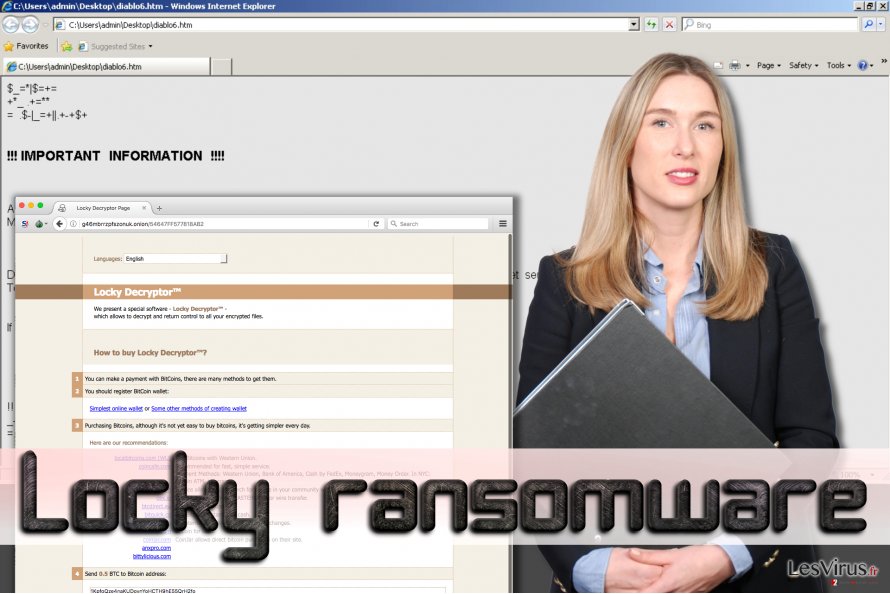
Comment reconnaitre le virus Locky ransomware?
Comme nous l'avons déjà mentionné, ransomware verrouille les fichiers de l’utilisateur qui se trouvent sur un PC infecté, sans possibilité de les récupérer, à moins que l'utilisateur possède des copies de sauvegarde des documents personnels stockés dans un disque dur externe. Malheureusement, les utilisateurs d'ordinateurs sauvegardent rarement leurs fichiers, pourtant ils devraient souvent le faire.
Une fois que le virus Locky a terminé son sale boulot, il laisse une demande de rançon (_Locky_recover_instructions.txt) dans chaque dossier qui contient les données encodées. De plus, il change le fond d’écran du bureau en une image qui présente les mêmes informations que la note de demande de rançon.
Il recommande alors d'utiliser le réseau TOR et de payer une rançon d'environ $ 209 – $ 419 aux cybercriminels en échange d'une clé privée de déchiffrement et d'un logiciel spécial, qui sont destinés à décrypter vos données.
Comment empêcher l'infiltration de ces cyberattaques?
En ce qui concerne le virus ransomware, il est toujours préférable de se protéger avant qu'il ne vous attaque. Peu importe la façon dont l'utilisateur d’ordinateur que vous êtes est attentif et prudent, vous pouvez toujours vous faire avoir par les cybercriminels, car ils ont tendance à propager des programmes malveillants comme ceux du Cheval de Troie.
En d'autres termes, les logiciels malveillants viennent sous la forme d’un potentiel fichier sécuritaire qui est pourtant infecté. Nous vous recommandons fortement de créer régulièrement des copies de vos données et de les sauvegarder sur un disque dur externe.
Malheureusement, Locky est un virus désastreux, qui peut verrouiller vos fichiers personnels pour toujours. N’allez pas croire que ce virus laisse la possibilité à ses victimes de récupérer leurs fichiers à partir de clichés instantanés, au contraire, ce virus néfaste les supprime tout simplement.
Par conséquent, la seule méthode efficace à 100 % pour récupérer vos fichiers est de les importer à partir d'un disque dur externe. Cependant, vous devez éliminer le logiciel malveillant Locky avant de le faire, parce que, comme nous l'avons dit précédemment, il peut aussi encoder les dossiers stockés sur des disques externes qui sont connectés à la machine infectée.
Si vous ne disposez pas de copies de vos fichiers sauvegardés sur un lecteur externe , vous avez trois options possibles :
- Vous pouvez essayer d'utiliser un de ces outils (ils pourraient vous aider à déchiffrer au moins certains de vos fichiers): utilitaires de lutte contre les virus Kaspersky virus-fighting utilities, Photorec ou R-Studio;
- Vous pouvez attendre jusqu'à ce que quelqu'un crée un outil de déchiffrement du virus Locky (cela peut prendre un certain temps);
- la dernière option est de payer la rançon, mais nous ne vous recommandons PAS de le faire. Ce n'est pas surprenant, car il n'y a aucune garantie que les cybercriminels vous donnent la clé de déchiffrement dont vous avez besoin. De plus, réfléchissez bien à ceci – Voulez-vous vraiment encourager les cybercriminels de cette façon.
Pour supprimer le virus Locky, nous vous recommandons d'utiliser l'un des programmes anti-logiciels malveillants suivants : FortectIntego ou SpyHunter 5Combo Cleaner. Ces outils professionnels de suppression des logiciels malveillants sont capables de détruire complètement le virus locky.
Remarque. Les logiciels anti-programme malveillant ne peuvent PAS décrypter les données cryptées.
Méthodes de prévention contre le virus Locky:
- Maintenez votre logiciel de sécurité à jour. Mettez-le à jour dès que la version la plus récente est disponible;
- Protégez votre PC à l'aide des logiciels anti-programme malveillant et assurez-vous que le Pare-feu Windows est toujours activé;
- Sauvegardez vos fichiers. Nous ne recommandons pas l'utilisation des outils de stockage de données en ligne, car certains virus peuvent les atteindre à travers votre connexion Internet;
- Ne naviguez pas à travers les « Spams » ni dans la section des courriers indésirables et évitez d'ouvrir les mails ou des pièces jointes suspectes qui y sont rattachés;
- Mettez vos logiciels à jour régulièrement – assurez-vous que Java, Adobe Flash Player ou d'autres programmes de même type sont à jour ;
- Bloquez les adresses IP Tor malveillantes.
Comment éliminer le virus locky ransomware?
Avant d'essayer de supprimer le virus Locky ransomware de votre ordinateur, vous devez comprendre que vous avez affaire à un virus extrêmement dangereux.
Pour supprimer ce virus entièrement, vous devez vous débarrasser de chacun de ses fichiers, car il peut facilement revenir sur votre ordinateur et crypter de nouveaux fichiers immédiatement après le redémarrage. Si vous cherchez un outil de suppression fiable du virus ransomware, nous vous recommandons de choisir FortectIntego ou Malwarebytes.
Cependant, avant de télécharger un de ces programmes, assurez-vous de déconnecter votre ordinateur de l'Internet pour empêcher d'éventuelles encodages de vos fichiers. Pour télécharger les logiciels nécessaires et effectuer la suppression de Locky ransomware , vous devez utiliser un autre ordinateur (exempt de virus).
Enfin, il faut savoir que Locky ransomware peut bloquer les logiciels de sécurité. Dans ce cas, vous pouvez utiliser le guide ci-dessous:
Guide de suppression manuel de virus Locky
Rançongiciel : Suppression manuelle des rançongiciels en Mode sans échec
Important! →
Le guide de suppression manuelle risque de se révéler trop compliqué pour les utilisateurs ordinaires d'ordinateurs. Une connaissance avancée en informatique est nécessaire pour l'exécuter correctement (si des fichiers vitaux du système sont supprimés ou endommagés, cela pourrait compromettre complètement Windows), et cela pourrait également prendre des heures. C'est pourquoi nous vous conseillons fortement d'utiliser plutôt la méthode automatique fournie ci-dessus.
Étape 1. Accéder au Mode sans échec avec la mise en réseau
La suppression manuelle des logiciels malveillants doit être effectuée de préférence dans le cadre du Mode sans échec.
Windows 7 / Vista / XP
- Cliquez sur Démarrer > Arrêter > Redémarrer > OK.
- Lorsque votre ordinateur est actif, commencez à appuyer sur la touche F8 (si cela ne fonctionne pas, essayez F2, F12, Suppr, etc. – tout dépend du modèle de votre carte mère) plusieurs fois jusqu'à ce que la fenêtre Options avancées de démarrage s'affiche.
- Sélectionnez le Mode sans échec avec mise en réseau dans la liste.

Windows 10 / Windows 8
- Faites un clic droit sur le bouton Démarrer et sélectionnez Paramètres

- Faites défiler vers le bas pour choisir Mise à jour et sécurité.

- Sur le côté gauche de la fenêtre, choisissez Récupération.
- Faites maintenant défiler vers le bas pour trouver la section Démarrage avancé.
- Cliquez à présent sur Redémarrer.

- Sélectionnez Résolution des problèmes

- Allez à la section Options avancées.

- Sélectionnez Paramètres de démarrage.

- Cliquez sur Redémarrer.
- Appuyez maintenant sur 5 ou cliquez sur 5) Activer le Mode sans échec avec la mise en réseau..

Étape 2. Mettre fin aux processus suspects
Le Gestionnaire de tâches Windows est un outil pratique qui montre tous les processus en cours d'exécution en arrière-plan. Si un logiciel malveillant exécute un processus, vous devez l'arrêter :
- Appuyez sur Ctrl + Maj + Échap sur votre clavier pour ouvrir le Gestionnaire des tâches de Windows.
- Cliquez sur Plus de détails.

- Faites défiler vers le bas jusqu'à la section Processus en arrière-plan, et recherchez tout ce qui est suspect.
- Faites un clic droit et sélectionnez Ouvrir l'emplacement du fichier.

- Retournez au processus, faites un clic droit et choisissez Fin de la tâche.

- Supprimez le contenu du dossier malveillant.
Étape 3. Vérifier le Démarrage du programme
- Appuyez sur Ctrl + Maj + Échap sur votre clavier pour ouvrir le Gestionnaire des tâches de Windows.
- Allez à l'onglet Démarrage.
- Faites un clic droit sur le programme suspect et choisissez Désactiver.

Étape 4. Supprimer les fichiers de virus
Les fichiers liés aux logiciels malveillants peuvent être trouvés à différents endroits de votre ordinateur. Voici des instructions qui pourraient vous aider à les repérer :
- Tapez Nettoyage de disque dans la barre de recherche Windows et appuyez sur Entrée.

- Sélectionnez le lecteur que vous souhaitez nettoyer (C : est votre lecteur principal par défaut, il est probablement celui qui contient les fichiers malveillants).
- Faites défiler la liste des Fichiers à supprimer et sélectionnez ce qui suit :
Temporary Internet Files
Downloads
Recycle Bin
Temporary files - Choisissez Nettoyer les fichiers système

- Vous pouvez également rechercher d'autres fichiers malveillants cachés dans les dossiers suivants (tapez ces entrées dans la barre de recherche Windows et appuyez sur Entrée) :
%AppData%
%LocalAppData%
%ProgramData%
%WinDir%
Une fois que vous avez terminé, redémarrez le PC en mode normal.
Supprimer Locky à l'aide de System Restore
-
Étape 1: Redémarrer votre ordinateur pour Safe Mode with Command Prompt
Windows 7 / Vista / XP- Cliquez sur Start → Shutdown → Restart → OK.
- Lorsque votre ordinateur devient actif, commencez à appuyer sur F8 plusieurs fois jusqu'à ce que vous voyez la fenêtre Advanced Boot Options.
-
Sélectionnez Command Prompt à partir de la liste

Windows 10 / Windows 8- Appuyez sur le bouton Power à Windows'écran de connexion. Appuyez maintenant sur et maintenez Shift, qui est sur votre clavier, puis cliquez sur Restart..
- Maintenant, sélectionnez Troubleshoot → Advanced options → Startup Settings et enfin appuyez sur Restart.
-
Une fois votre ordinateur devient actif, sélectionnez Enable Safe Mode with Command Prompt dans Startup Settings fenêtre.

-
Étape 2: Restaurer vos paramètres et fichiers système
-
Une fois la fenêtre Command Prompt'affiche, saisissez cd restore et cliquez sur Enter.

-
Maintenant, tapez rstrui.exe et appuyez sur Enter de nouveau..

-
Lorsqu'une nouvelle fenêtre apparaît, cliquez sur Next et sélectionnez votre point de restauration qui est antérieure à l'infiltration de Locky. Après avoir fait cela, cliquez sur Next.


-
Maintenant, cliquez sur Yes pour lancer la restauration du système.

-
Une fois la fenêtre Command Prompt'affiche, saisissez cd restore et cliquez sur Enter.
Enfin, vous devriez toujours penser à la protection de crypto-ransomwares. Afin de protéger votre ordinateur de Locky et autres ransomwares, utiliser un anti-spyware de bonne réputation, telles que FortectIntego, SpyHunter 5Combo Cleaner ou de Malwarebytes
Recommandé pour vous
Optez pour un bon navigateur web et améliorez votre sécurité grâce à un outil VPN
L'espionnage en ligne a connu ces dernières années une forte montée en puissance et les gens se montrent de plus en plus intéressés par les moyens de protéger leur vie privée en ligne. Le choix du navigateur le plus sûr et le plus confidentiel est l'un des moyens les plus simples afin de renforcer la sécurité.
Toutefois, il est possible de renforcer la protection et de créer une pratique de navigation totalement anonyme à l'aide du VPN Private Internet Access. Ce logiciel réachemine le trafic à travers différents serveurs, dissimulant ainsi votre adresse IP et votre géolocalisation. Grâce à la combinaison d'un navigateur web sécurisé et d'un VPN d'accès privé à Internet, vous pourrez naviguer sur Internet sans avoir le sentiment d'être espionné ou ciblé par des criminels.
Sauvegarder les fichiers pour une utilisation ultérieure, en cas d'attaque par un malware
Les problèmes de logiciels générés par des logiciels malveillants ou la perte directe de données due au cryptage peuvent entraîner des problèmes avec votre appareil voire des dommages permanents. Lorsque vous disposez de sauvegardes adéquates et à jour, vous pouvez facilement récupérer après un tel incident et reprendre le travail.
Il est crucial de créer des mises à jour de vos sauvegardes après toute modification sur l'appareil, afin de pouvoir revenir au point sur lequel vous travailliez lorsque des logiciels malveillants ont modifié quoi que ce soit ou que des problèmes avec l'appareil ont entraîné une corruption des données ou des performances.
Lorsque vous disposez de la version précédente de chaque document ou projet important, vous évitez ainsi toute frustration et toute panne. Cela s'avère pratique lorsque des logiciels malveillants surgissent de nulle part. Utilisez Data Recovery Pro pour la restauration du système.







